Sử dụng máy tính nhiều khiến mắt của chúng ta cảm thấy khô, nhức và khó chịu. Một trong những vẫn đề gây lên hệ quả này chính là do bạn chưa cài đặt độ sáng tối của màn hình máy tính phù hợp. Để giải quyết vấn đề này rất đơn giản, bạn chỉ cần tải và cài đặt phần mềm tăng độ sáng màn hình laptop. Những ứng dụng này có khả năng điều chỉnh linh hoạt độ sáng của màn hình máy tính giúp bạn cảm thấy dễ chịu hơn khi phải làm việc với thiết bị này trong thời gian dài.
1. Giới thiệu phần mềm tăng giảm độ sáng màn hình
Đối với những người làm việc với máy tính cả ngày thì việc tìm ra các giải pháp giúp bảo vệ mắt là điều khá quan trọng. Với tần suất làm việc với máy tính 8h/1 ngày và 6 ngày/1 tuần thì điều này là hoàn toàn dễ hiểu. Một trong những biện pháp giúp bạn có một đôi mắt khỏe đó chính là sử dụng độ sáng màn hình phù hợp.
Để giúp những người tiếp xúc thường xuyên với máy tính bảo vệ được đôi mắt của mình, nhiều phần mềm tăng độ sáng màn hình laptop đã được ra mắt. Những ứng dụng này hiện nay không khó tìm và khi sử dụng rất dễ dàng mà lợi ích đem lại thì rất lớn. Bạn có thể tải miễn phí và dùng những phần mềm này trên bất cứ dòng máy tính nào.
Từ việc giúp mắt cảm thấy dễ chịu hơn khi làm việc phần mềm tăng giảm độ sáng màn hình cũng sẽ có tác động tốt giúp kết quả công việc tốt hơn. Khi mắt không còn những cảm giác nhức, cay hay khô bạn sẽ có thể tập trung hơn vào công việc và từ đó tạo ra thành quả lao động tốt hơn. Đây cũng là mục đích hướng đến của những người tạo ra phần mềm này.
2. #4 phần mềm tăng độ sáng màn hình laptop tốt nhất hiện nay
Hiện tại đã có nhiều phần mềm tăng giảm độ sáng màn hình dành cho laptop. Nếu bạn đang sở hữu một thiết bị này thì có thể tải và cài đặt một trong những cách tăng giảm ánh sáng màn hình laptop sau đây:
2.1. Phần mềm F.lux
F.lux là một trong những phần mềm có chức năng điều chỉnh độ sáng và màu dùng cho laptop. Nhà cung cấp đã mang đến một sản phẩm trông giống như nhiệt độ phòng. Hiệu ứng của phần mềm tăng giảm độ sáng này khá thú vị, buổi sáng sẽ giống như ánh sáng mặt trời mọc còn buổi tối giống như ánh sáng đèn phòng.
Những ưu điểm nổi bật nhất của phần mềm tăng độ sáng màn hình F.lux đó chính là:
- Khả năng tự động điều chỉnh độ sáng và màu sắc màn hình dựa vào sự cân bằng với lượng sáng của môi trường xung quanh.
- Phần mềm có hỗ trợ phím tắt để người sử dụng có thể tự điều chỉnh độ sáng màn hình theo như tùy thích.
- Đây là một phần mềm không thu phí sử dụng nên bạn có thể tải và cài đặt không mất tiền.
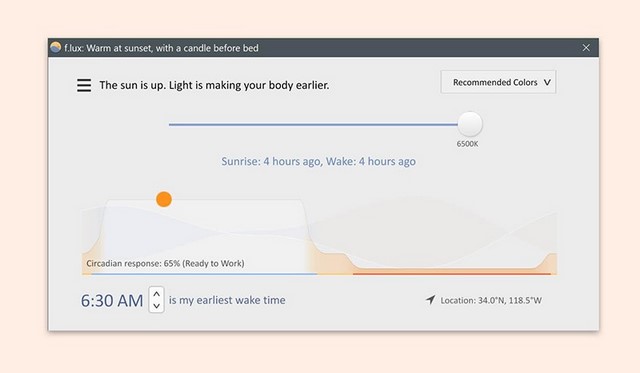
Phần mềm tăng độ sáng F.lux
2.2. Phần mềm Win 10 Brightness Slider
Win10 Brightness Slider cũng là một phần mềm có chức năng chính là điều chỉnh độ sáng tối cho màn hình laptop. Tuy nhiên, ứng dụng này không có nhiều tính năng cao cấp nên nếu bạn chi cần điều chỉnh sáng tối thông thường thì hãy tải và cài đặt. Còn nếu bạn mong muốn những hữu ích hơn thế nữa thì nên chọn phần mềm khác đã được chia sẻ trong bài viết.
Có ít tính năng nhưng Win 10 Brightness Slider vẫn có số lượt tải và cài đặt tương đối nhiều, bởi phần mềm này có những ưu điểm nổi bật như:
- Đây là ứng dụng mã nguồn mở, dễ sử dụng.
- Nguồn tài nguyên cần thiết để tải và cài đặt ứng dụng này ít.
- Phần mềm được phép tải và cài đặt miễn phí trên mọi dòng laptop.
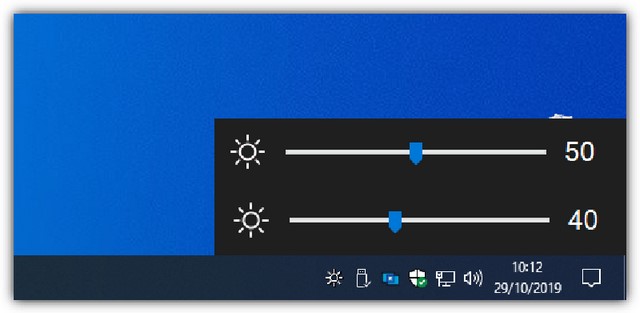
Phần mềm Win 10 Brightness Slider
2.3. Phần mềm Gamma Panel
Một trong những phần mềm tăng độ sáng màn hình laptop mang đến nhiều trải nghiệm nhất chính là Gamma Panel. Chức năng chính của phần mềm này cũng vẫn là cho phép người sử dụng điều chỉnh độ sáng tối trên màn hình máy tính. Ngoài ra, phần mềm này còn có thể hỗ trợ bạn điều chỉnh gamma và độ tương phản riêng lẻ theo từng màu Đỏ, xanh lục và xanh lam.
Những đặc điểm nổi bật nhất của Gamma Panel đó chính là:
- Hỗ trợ người sử dụng chọn được độ tương phản phù hợp nhất với mắt của mình với khả năng tùy chỉnh riêng lẻ 3 màu.
- Người dùng có thể thay đổi độ tương phản của màn hình laptop tùy ý.
- Đây cũng là phần mềm hữu ích mà mọi người có thể sử dụng miễn phí.
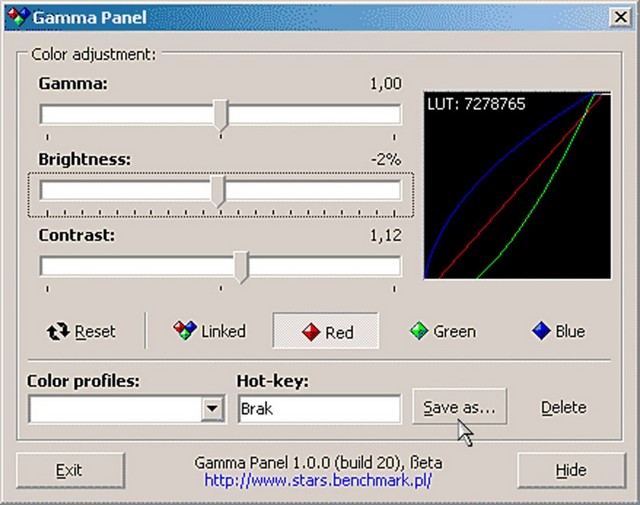
Phần mềm Gamma Panel
2.4. Phần mềm Click Monitor DDC
Khác với Win 10 Brightness Slider, Click Monitor ADC mang đến nhiều “công năng” hơn cho người sử dụng. Cũng vì vậy mà phần mềm này không dễ dàng sử dụng, tuy nhiên nếu bạn thích khám phá thì sẽ thấy chúng rất thú vị. Những đặc điểm nổi bật nhất của phần mềm tăng độ sáng màn hình laptop này là:
- Bạn có thể tùy chỉnh độ sáng và nhiệt độ màu theo tùy ý để tìm ra độ tương phản thích hợp với mình.
- Khi mở ứng dụng này bạn còn có thể điều chỉnh cả độ bão hòa, độ rung cũng như âm lượng.
- Phần mềm hỗ trợ người sử dụng điều chỉnh tách riêng 3 màu đỏ, xanh lam và xanh lục.
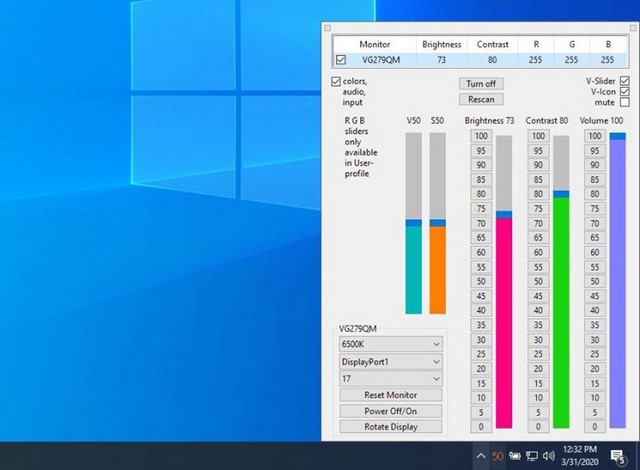
Phần mềm Click Monitor DDC
>>>>> Xem thêm: Video giới thiệu phần mềm chỉnh độ sáng màn hình laptop
Xem thêm:
- Tổng hợp phần mềm giúp tập trung học trên máy tính được yêu thích nhất
- Chia sẻ phần mềm cắt ghép nhạc trên máy tính được sử dụng nhiều nhất
Phần mềm tăng độ sáng màn hình laptop tạo lên hiệu ứng rất tốt cho mắt và giúp bạn làm việc có hiệu quả hơn. Nếu là người làm việc thường xuyên với máy tính bạn nên thử tải và cài đặt một trong số các ứng dụng mà chúng tôi đã chia sẻ. Gợi ý tốt nhất là nên chọn những loại có khả năng điều chỉnh riêng lẻ 3 màu đỏ, xanh lam và xanh lục. Bởi khi sử dụng các ứng dụng này bạn mới có thể tìm ra được màu sắc phù hợp nhất với mắt của mình.
Nguồn: vintechcity.com


